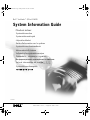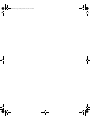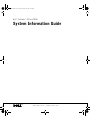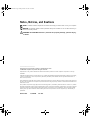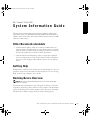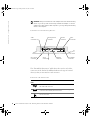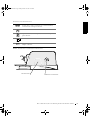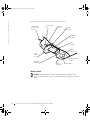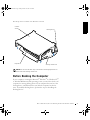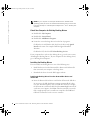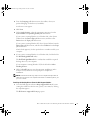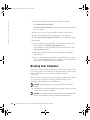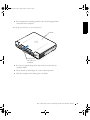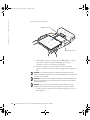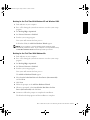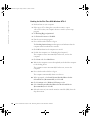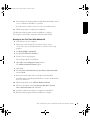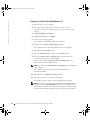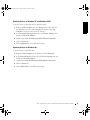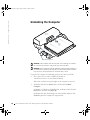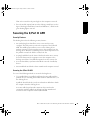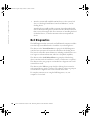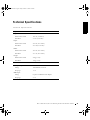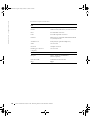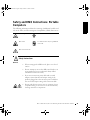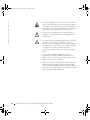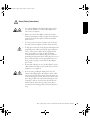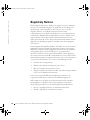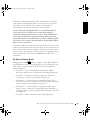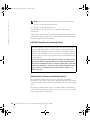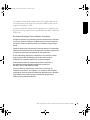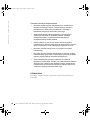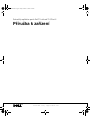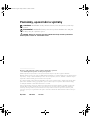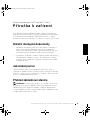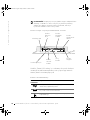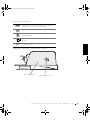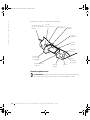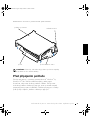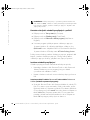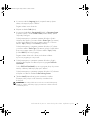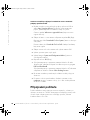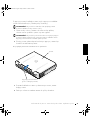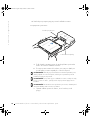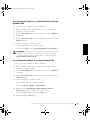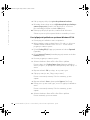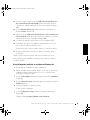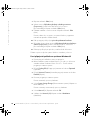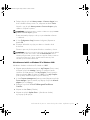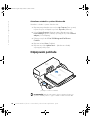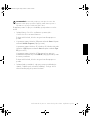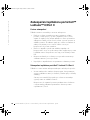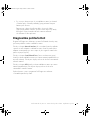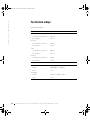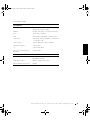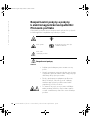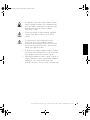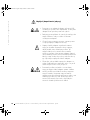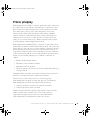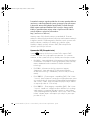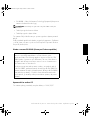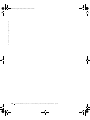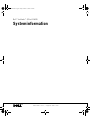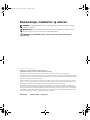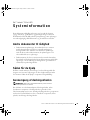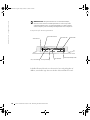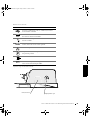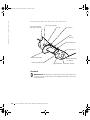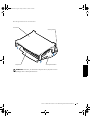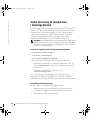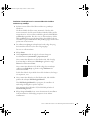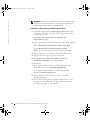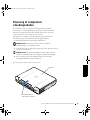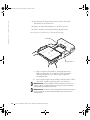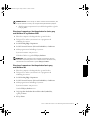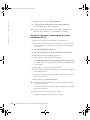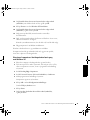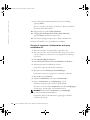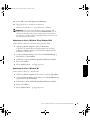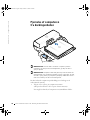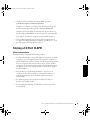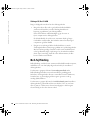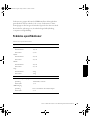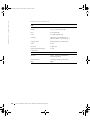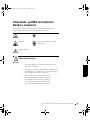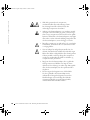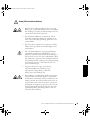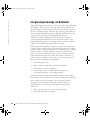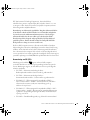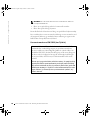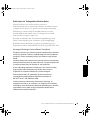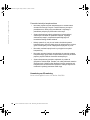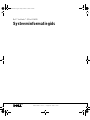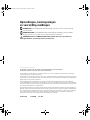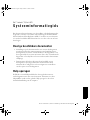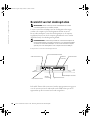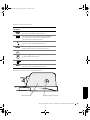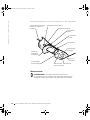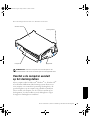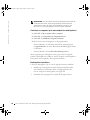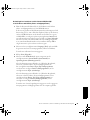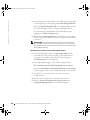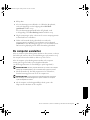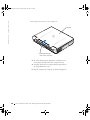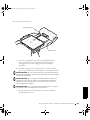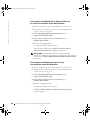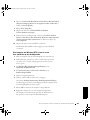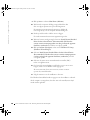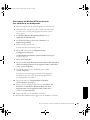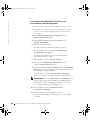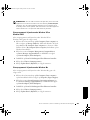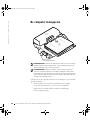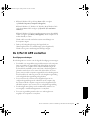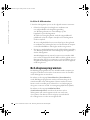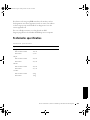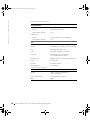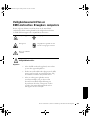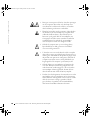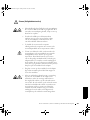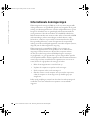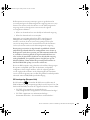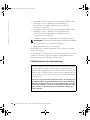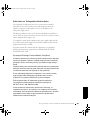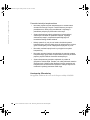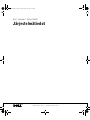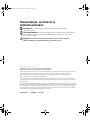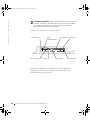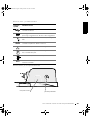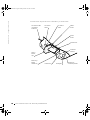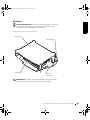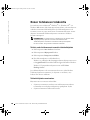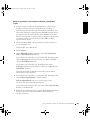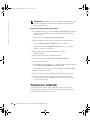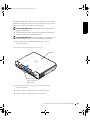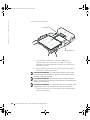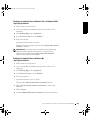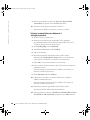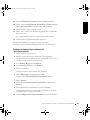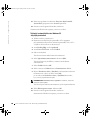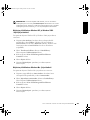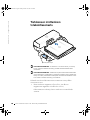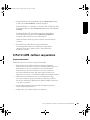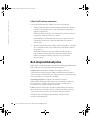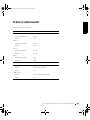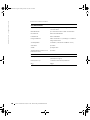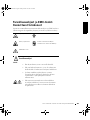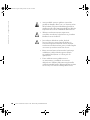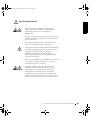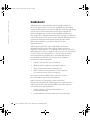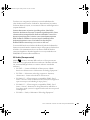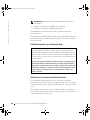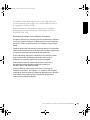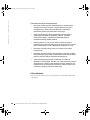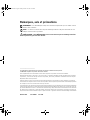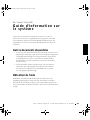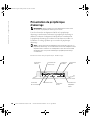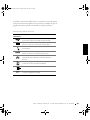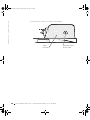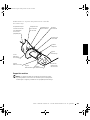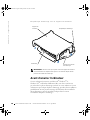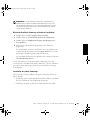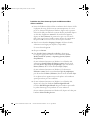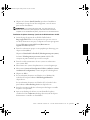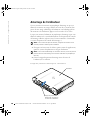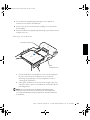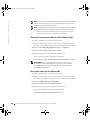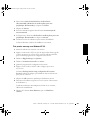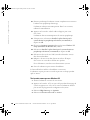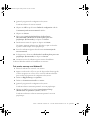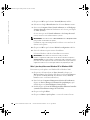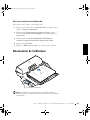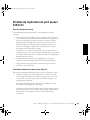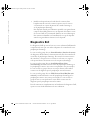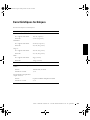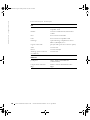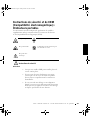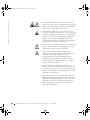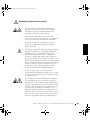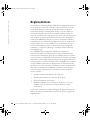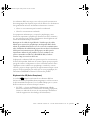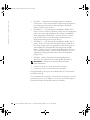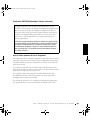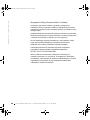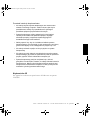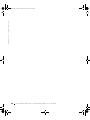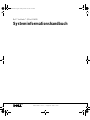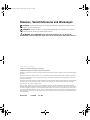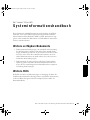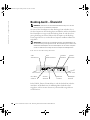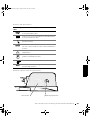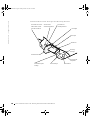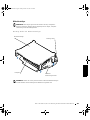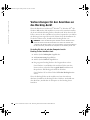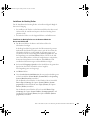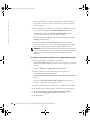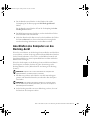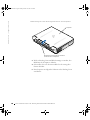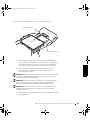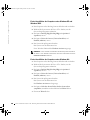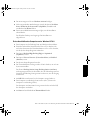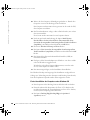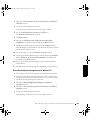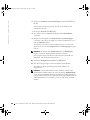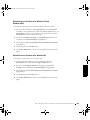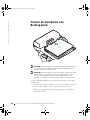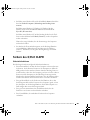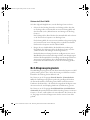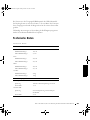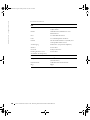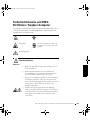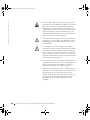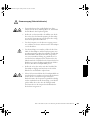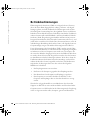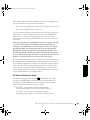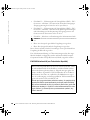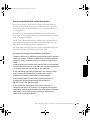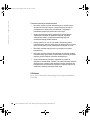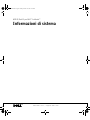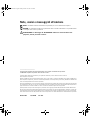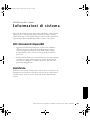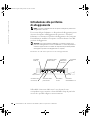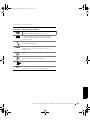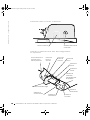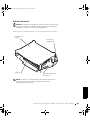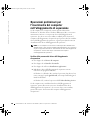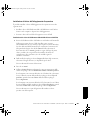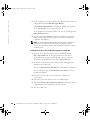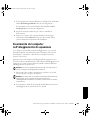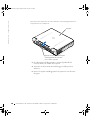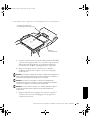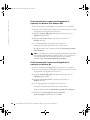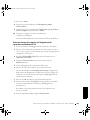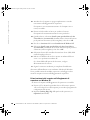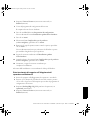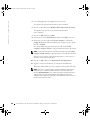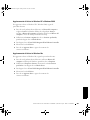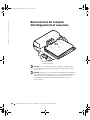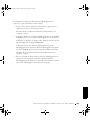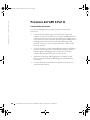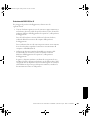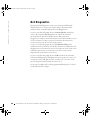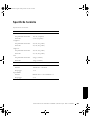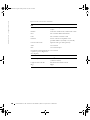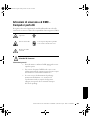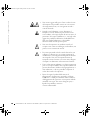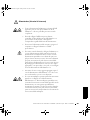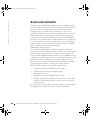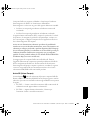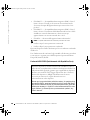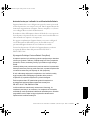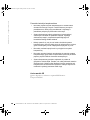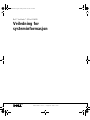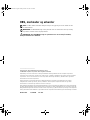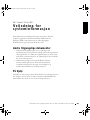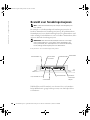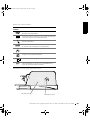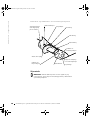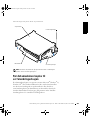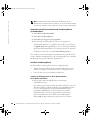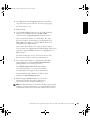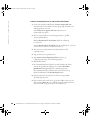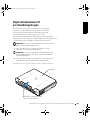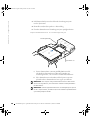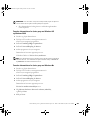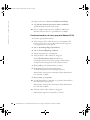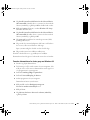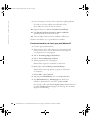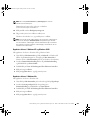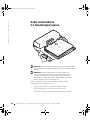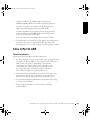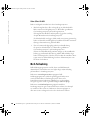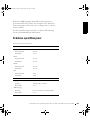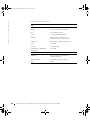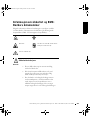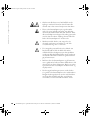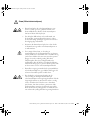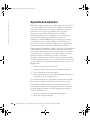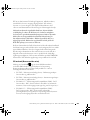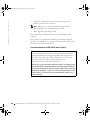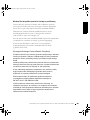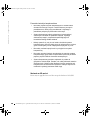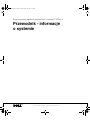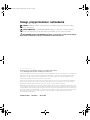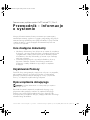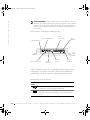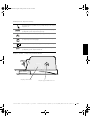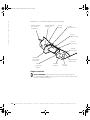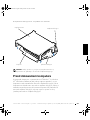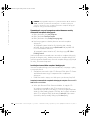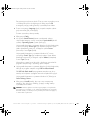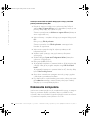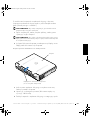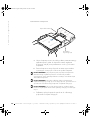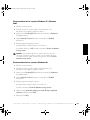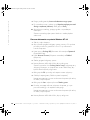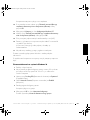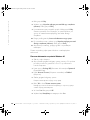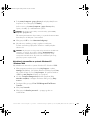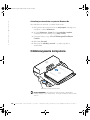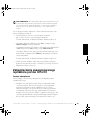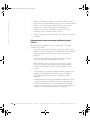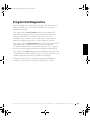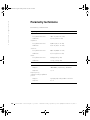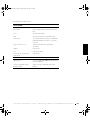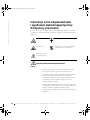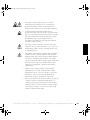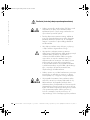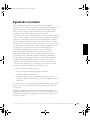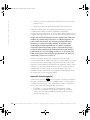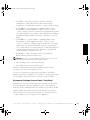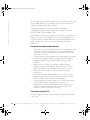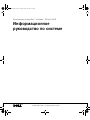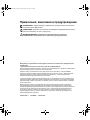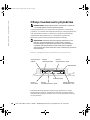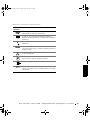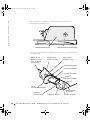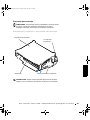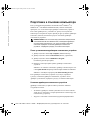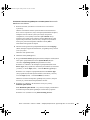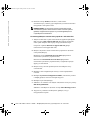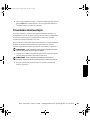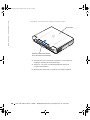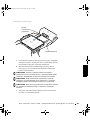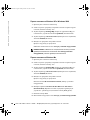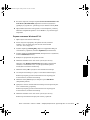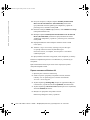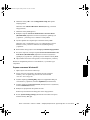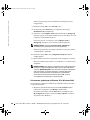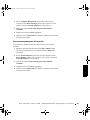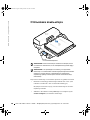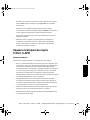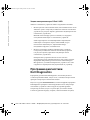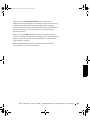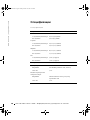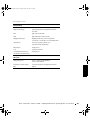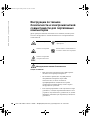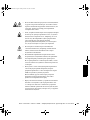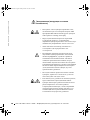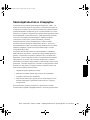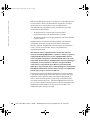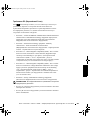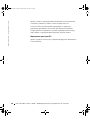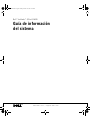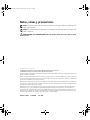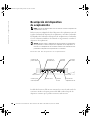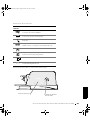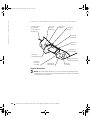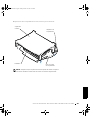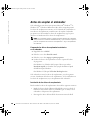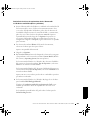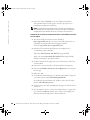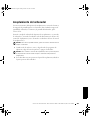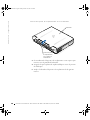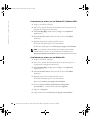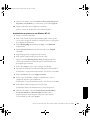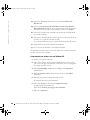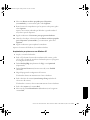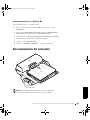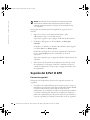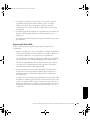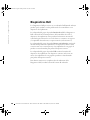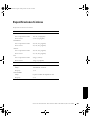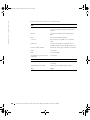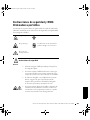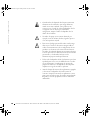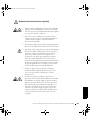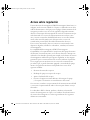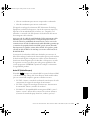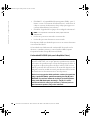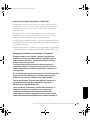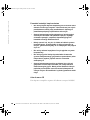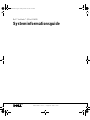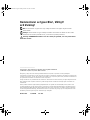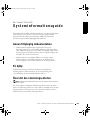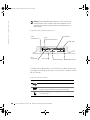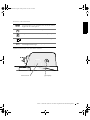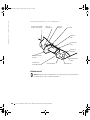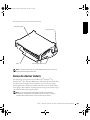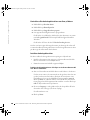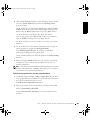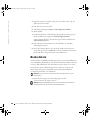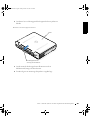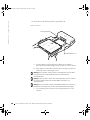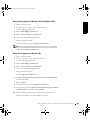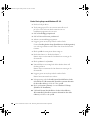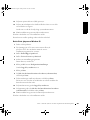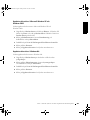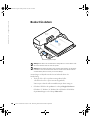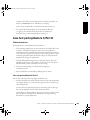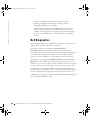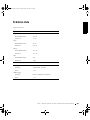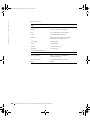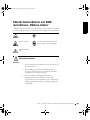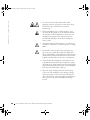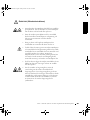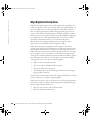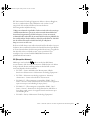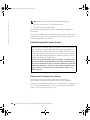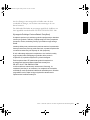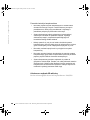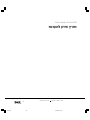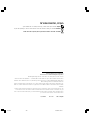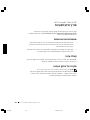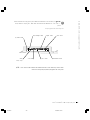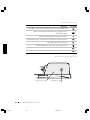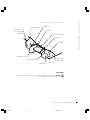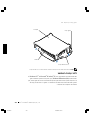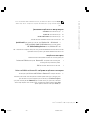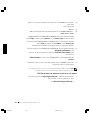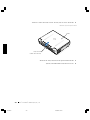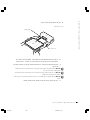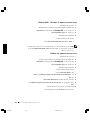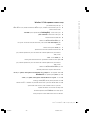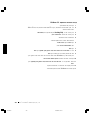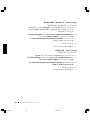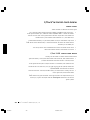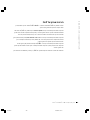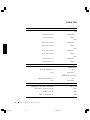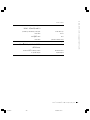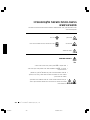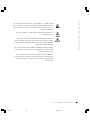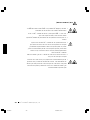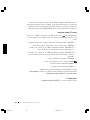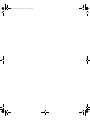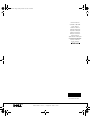www.dell.com | support.dell.com
Dell™ Latitude™ C/Port II APR
System Information Guide
Příručka k zařízení
Systeminformation
Systeeminformatiegids
Järjestelmätiedot
Guide d'information sur le système
Systeminformationshandbuch
Informazioni di sistema
Veiledning for systeminformasjon
Przewodnik – informacje o systemie
Èíôîðìàöèîííîå ðóêîâîäñòâî ïî ñèñòåìå
Guía de información del sistema
Systeminformationsguide
Model PRX
4G281bk1.book Page 1 Friday, October 19, 2001 3:21 PM
La page charge ...

www.dell.com | support.dell.com
Dell™ Latitude™ C/Port II APR
System Information Guide
4G281bk1.book Page 1 Friday, October 19, 2001 3:21 PM
La page charge ...
La page charge ...
La page charge ...
La page charge ...
La page charge ...
La page charge ...
La page charge ...
La page charge ...
La page charge ...
La page charge ...
La page charge ...
La page charge ...
La page charge ...
La page charge ...
La page charge ...
La page charge ...
La page charge ...
La page charge ...
La page charge ...
La page charge ...
La page charge ...
La page charge ...
La page charge ...
La page charge ...
La page charge ...
La page charge ...
La page charge ...
La page charge ...
La page charge ...

www.dell.com | support.dell.com
Pokročilý replikátor portů Dell™ Latitude™ C/Port II
Příručka k zařízení
4G281bk1.book Page 31 Friday, October 19, 2001 3:21 PM
La page charge ...
La page charge ...
La page charge ...
La page charge ...
La page charge ...
La page charge ...
La page charge ...
La page charge ...
La page charge ...
La page charge ...
La page charge ...
La page charge ...
La page charge ...
La page charge ...
La page charge ...
La page charge ...
La page charge ...
La page charge ...
La page charge ...
La page charge ...
La page charge ...
La page charge ...
La page charge ...
La page charge ...
La page charge ...
La page charge ...
La page charge ...
La page charge ...
La page charge ...

www.dell.com | support.dell.com
Dell™ Latitude™ C/Port II APR
Systeminformation
4G281bk1.book Page 61 Friday, October 19, 2001 3:21 PM
La page charge ...
La page charge ...
La page charge ...
La page charge ...
La page charge ...
La page charge ...
La page charge ...
La page charge ...
La page charge ...
La page charge ...
La page charge ...
La page charge ...
La page charge ...
La page charge ...
La page charge ...
La page charge ...
La page charge ...
La page charge ...
La page charge ...
La page charge ...
La page charge ...
La page charge ...
La page charge ...
La page charge ...
La page charge ...
La page charge ...
La page charge ...
La page charge ...
La page charge ...

www.dell.com | support.dell.com
Dell™ Latitude™ C/Port II APR
Systeeminformatiegids
4G281bk1.book Page 91 Friday, October 19, 2001 3:21 PM
La page charge ...
La page charge ...
La page charge ...
La page charge ...
La page charge ...
La page charge ...
La page charge ...
La page charge ...
La page charge ...
La page charge ...
La page charge ...
La page charge ...
La page charge ...
La page charge ...
La page charge ...
La page charge ...
La page charge ...
La page charge ...
La page charge ...
La page charge ...
La page charge ...
La page charge ...
La page charge ...
La page charge ...
La page charge ...
La page charge ...
La page charge ...
La page charge ...
La page charge ...
La page charge ...
La page charge ...

www.dell.com | support.dell.com
Dell™ Latitude™ C/Port II APR
Järjestelmätiedot
4G281bk1.book Page 123 Friday, October 19, 2001 3:21 PM
La page charge ...
La page charge ...
La page charge ...
La page charge ...
La page charge ...
La page charge ...
La page charge ...
La page charge ...
La page charge ...
La page charge ...
La page charge ...
La page charge ...
La page charge ...
La page charge ...
La page charge ...
La page charge ...
La page charge ...
La page charge ...
La page charge ...
La page charge ...
La page charge ...
La page charge ...
La page charge ...
La page charge ...
La page charge ...
La page charge ...
La page charge ...
La page charge ...
La page charge ...

www.dell.com | support.dell.com
Réplicateur de port avancé C/Port II Dell™ Latitude™
Guide d'information sur
le système
4G281bk1.book Page 153 Friday, October 19, 2001 3:21 PM

Remarques, avis et précautions
REMARQUE : Une REMARQUE indique des informations importantes qui vous aident à mieux
utiliser votre ordinateur.
AVIS : Un AVIS vous avertit d'un risque de dommage matériel ou de perte de données et vous
indique comment éviter le problème.
PRÉCAUTION : Une PRÉCAUTION vous avertit d'un risque de dommage matériel
ou personnel, pouvant être mortel.
____________________
Les informations contenues dans ce document sont sujettes à modification sans préavis.
© 2001 Dell Computer Corporation. Tous droits réservés.
Toute reproduction sans l'autorisation écrite de Dell Computer Corporation est strictement interdite.
Marques utilisées dans ce document : Dell, le logo DELL, Latitude et DellWare sont des marques de Dell Computer
Corporation ; 3Com est une marque de 3Com Corporation ; Microsoft, Windows et Windows NT sont des marques
déposées de Microsoft Corporation.
D'autres marques et noms commerciaux peuvent être utilisés dans ce document pour faire référence aux entités se
réclamant de ces marques et de ces noms ou à leurs produits. Dell Computer Corporation dénie tout intérêt propriétaire
aux marques et aux noms commerciaux autres que les siens.
Ce produit intègre une technologie de protection des droits d'auteur qui est protégée par des documents de méthode de
certains brevets américains et autres droits de propriété intellectuelle détenus par Macrovision Corporation ainsi par
que d'autres détenteurs de droits. L'utilisation de cette technologie de protection des droits d'auteur doit être autorisée
par Macrovision Corporation et, sauf autorisation contraire de Macrovision Corporation, est limitée à un usage par
les particuliers et à d'autres utilisations pour un public restreint. L'ingénierie inverse et le désassemblage sont interdits.
Octobre 2001 Réf. 4G281 Rév. A01
4G281bk1.book Page 154 Friday, October 19, 2001 3:21 PM

Dell Latitude C/Port II - Guide d'information sur le système 155
Dell™ Latitude™ C/Port II APR
Guide d'information sur
le système
Ce document contient des informations sur la mise en route, les
instructions de sécurité, les réglementations et la garantie concernant
votre réplicateur de port avancé C/Port II Dell Latitude ainsi que des
informations sur les autres documents Dell disponibles et la façon de
les obtenir.
Autres documents disponibles
• Les mises à jour de documentation, qui sont parfois fournies avec le
périphérique d'amarrage et qui décrivent les modifications apportées
au périphérique d'amarrage ou au logiciel. Prenez le temps de lire
systématiquement ces mises à jour avant de consulter d'autres
documentations, car elles contiennent souvent les informations
les plus récentes.
• La documentation relative aux options que vous avez acquises
séparément. Cette documentation contient des informations
nécessaires à la configuration et à l'installation de ces options
sur votre périphérique d'amarrage.
Obtention de l'aide
Dell fournit un certain nombre d'outils qui vous aideront si votre
périphérique d'amarrage ne fonctionne pas de la manière escomptée.
Pour obtenir des informations relatives à ces outils d'aide, reportez-vous
à la section intitulée « Obtention de l'aide » dans votre Guide d'utilisation
en ligne.
4G281bk1.book Page 155 Friday, October 19, 2001 3:21 PM

156 Dell Latitude C/Port II - Guide d'information sur le système
www.dell.com | support.dell.com
Présentation du périphérique
d'amarrage
REMARQUE : Prenez contact avec votre administrateur réseau avant
de connecter le périphérique d'amarrage à un réseau.
Vous devez brancher un adaptateur CA/CC sur le périphérique
d'amarrage avant d'amarrer l'ordinateur au périphérique d'amarrage et
d'allumer l'ordinateur. L'adaptateur CA/CC alimente simultanément
le périphérique d'amarrage et l'ordinateur. Toute batterie installée sur
l'ordinateur se recharge pendant que vous utilisez le périphérique
d'amarrage.
AVIS : Utilisez exclusivement l'adaptateur CA/CC Dell PA-6 livré avec ce
périphérique d'amarrage. En cas d'utilisation de tout autre adaptateur CA/CC
disponible dans le commerce ou de l'adaptateur CA/CC d'un ancien modèle
d'ordinateur Dell, vous pouvez endommager le périphérique d'amarrage
ou l'ordinateur.
Panneau d'E/S du périphérique d'amarrage
Connecteur de
clavier PS/2
Connecteurs
USB (2)
Connecteur
parallèle
Connecteur
de souris PS/2
Connecteur
vidéo
Connecteur
réseau
Connecteur de
l'adaptateur
CA/CC
Connecteur série
4G281bk1.book Page 156 Friday, October 19, 2001 3:21 PM

Dell Latitude C/Port II - Guide d'information sur le système 157
Le tableau « Connecteurs d'E/S externes » présente les icônes de chaque
connecteur à l'arrière du réplicateur de port avancé et indique le type de
périphérique externe pouvant être branché à chaque connecteur.
Connecteurs d'E/S externes
Icône du
connecteur
Description du connecteur
Un ou deux périphériques USB, une souris USB par exemple,
peuvent être connectés au double connecteur USB.
Un clavier externe de style PS/2 ou un pavé numérique
externe se connecte au connecteur de clavier PS/2.
Une souris externe de style PS/2 se connecte au connecteur
de souris PS/2.
Un périphérique série, tel qu'une souris série ou un modem
externe, se connecte au connecteur du port série.
Un câble d'interface réseau se connecte au connecteur NIC
(Network Interface Controller [contrôleur d'interface
réseau]).
Un périphérique parallèle, tel qu'une imprimante,
se connecte au connecteur du port parallèle.
Un moniteur externe se connecte au connecteur vidéo.
L'adaptateur CA/CC fourni avec l'APR se connecte au
connecteur d'adaptateur CA/CC.
4G281bk1.book Page 157 Friday, October 19, 2001 3:21 PM

158 Dell Latitude C/Port II - Guide d'information sur le système
www.dell.com | support.dell.com
Connecteurs audio et capteur infrarouge
Capteur
infrarouge
Connecteur de ligne
de sortie audio
4G281bk1.book Page 158 Friday, October 19, 2001 3:21 PM

Dell Latitude C/Port II - Guide d'information sur le système 159
Commandes et voyants du panneau de contrôle
de l'amarrage
Support de moniteur
AVIS : Le support accepte des moniteurs pouvant peser jusqu'à
45,3 kilogrammes (100 livres). Des moniteurs plus lourds peuvent
endommager le support, l'ordinateur et le périphérique d'amarrage.
Voyant
d'alimentation
Bouton de
demande de
déconnexion
Bouton
d'alimentation
Voyant
d'accès à l'unité
Voyant
d'amarrage
Levier
d
'éjection/
verrouillage
Position
verrouillée
Position non
verrouillée
Emplacement
pour cadenas
Position
d'éjection
Emplacement
pour anneau
de sécurité
Emplacement pour
anneau de sécurité
(pas disponible
sur tous les
périphériques)
4G281bk1.book Page 159 Friday, October 19, 2001 3:21 PM

160 Dell Latitude C/Port II - Guide d'information sur le système
www.dell.com | support.dell.com
Périphérique d'amarrage avec le support de moniteur
REMARQUE : Assurez-vous que les pieds arrière du support du moniteur
s'enclenchent dans les emplacements prévus à cet effet de chaque côté du
panneau de contrôle de l'amarrage.
Avant d'amarrer l'ordinateur
Si votre ordinateur fonctionne sous Microsoft
®
Windows
®
9x,
Windows NT
®
ou Windows Millenium (Me), vous devez commencer
par rechercher les pilotes d'amarrage existants sur votre ordinateur. Si votre
ordinateur ne possède pas de pilotes d'amarrage, procédez à leur installation
préalablement au tout premier amarrage de l'ordinateur. Pour installer les
pilotes d'amarrage, suivez la procédure indiquée dans la section
« Installation des pilotes d'amarrage ».
Support de
moniteur
Périphérique d'amarrage
Ordinateur
Panneau de contrôle
de l'amarrage
4G281bk1.book Page 160 Friday, October 19, 2001 3:21 PM

Dell Latitude C/Port II - Guide d'information sur le système 161
REMARQUE : Si votre ordinateur fonctionne sous Windows XP ou
Windows 2000
, les pilotes s'installent automatiquement et vous n'avez
par conséquent pas besoin de suivre la procédure indiquée dans la section
« Installation des pilotes d'amarrage ». Passez directement à la section
« Amarrage de l'ordinateur ».
Recherche de pilotes d'amarrage existants sur l'ordinateur
1 Double-cliquez sur My Computer (Poste de travail).
2 Double-cliquez sur Control Panel (Panneau de configuration).
3 Double-cliquez sur Add/Remove Programs (Ajout/Suppression
de programmes).
4 Recherchez les pilotes d'amarrage appropriés dans la liste des
programmes.
Si votre ordinateur fonctionne sous Windows 9x ou sous Windows Me,
recherchez le pilote portant la mention Quick Install dans son nom.
Par exemple : Dell Dock Quick Install pour Windows.
Si votre ordinateur fonctionne sous Windows NT, recherchez la mention
NT Softex Docking Services.
Si votre ordinateur ne possède pas de pilotes d'amarrage, passez à la
section suivante « Installation des pilotes d'amarrage ». Si votre ordinateur
possède des pilotes d'amarrage, passez à la section intitulée « Amarrage
de l'ordinateur ».
Installation des pilotes d'amarrage
Vous pouvez procéder à l'installation des pilotes d'amarrage de l'une des
façons suivantes :
• Installez les pilotes à partir du CD ResourceCD ou Pilotes et utilitaires
livré avec l'ordinateur ou le périphérique d'amarrage.
• Téléchargez les pilotes à partir du site Web d'assistance de Dell.
4G281bk1.book Page 161 Friday, October 19, 2001 3:21 PM

162 Dell Latitude C/Port II - Guide d'information sur le système
www.dell.com | support.dell.com
Installation des pilotes d'amarrage à partir du CD ResourceCD ou
Pilotes et utilitaires
1
Insérez le CD
ResourceCD ou Pilotes et utilitaires
dans le lecteur de CD.
La plupart du temps, le CD s'exécute automatiquement. Si ce n'est
pas le cas, démarrez l'Explorateur Windows, cliquez sur le répertoire
du lecteur de CD pour afficher le contenu du CD, puis double-cliquez
sur le fichier d'application autorcd. Si l'écran d'accueil apparaît,
cliquez sur Next (Suivant). La première fois que vous exécutez le
CD, il peut vous inviter à installer certains fichiers de configuration.
Cliquez sur OK et suivez les invites à l'écran pour continuer.
2 Dans le menu déroulant Language (Langue) de la barre d'outils,
sélectionnez une langue pour le pilote (si disponible).
Un écran d'accueil apparaît.
3 Cliquez sur Suivant.
4 Sous Search Criteria (critères de recherche), sélectionnez
les catégories appropriées dans les menus déroulants System
Model (modèle de système) et Operating System (Système
d'exploitation).
Si votre ordinateur fonctionne sous Windows 9x ou Windows Me,
sélectionnez System Utilities (Utilitaires système) dans le menu
déroulant Device Type (Type de périphérique), puis sélectionnez
Drivers (Pilotes) dans le menu déroulant Topic (Sujet).
Si votre ordinateur fonctionne sous Windows NT, sélectionnez
Utilitaires système dans le menu déroulant Type de périphérique,
puis sélectionnez Utilities (Utilitaires) dans le menu déroulant Sujet.
Un ou plusieurs liens apparaissent pour les pilotes ou les utilitaires
spécifiques utilisés par votre ordinateur.
5 Si votre ordinateur fonctionne sous Windows 9x ou Windows Me,
cliquez sur le lien pour l'utilitaire Dell Dock Quick Install.
Le fichier Dell Dock Quick Install désigne un utilitaire qui installe
les pilotes d'amarrage correspondants sur votre ordinateur.
Si votre ordinateur fonctionne sous Windows NT, cliquez sur le lien pour
l'utilitaire Softex Docking Services.
4G281bk1.book Page 162 Friday, October 19, 2001 3:21 PM

Dell Latitude C/Port II - Guide d'information sur le système 163
6 Cliquez sur le bouton Install (Installer) pour lancer l'installation
automatique. Lorsque l'écran d'accueil apparaît, suivez les invites
pour exécuter l'installation.
REMARQUE : Sur certains CD ResourceCD, vous devez parcourir les
dossiers afin de trouver le pilote approprié. Pour obtenir des instructions
complètes sur la réinstallation de pilotes, reportez-vous au Guide d'utilisation.
Installation des pilotes d'amarrage à partir du site Web d'assistance de Dell
1 Ouvrez la page de support du site Web de Dell à l'adresse
http://support.dell.com. Si c'est la première fois que vous visitez ce
site Web, sélectionnez votre pays en cliquant sur la carte qui apparaît.
La page Welcome to support.dell.com (Bienvenue sur
support.euro.dell.com) s'ouvre.
2 Entrez les informations propres à votre périphérique d'amarrage, puis
cliquez sur Go! (Aller !)
Cliquez sur
Downloads For Your Dell (Téléchargements pour système)
.
La fenêtre Téléchargements pour votre système s'affiche. Elle
comporte un petit formulaire que vous devez remplir.
3 Entrez le code de maintenance de votre système ou sélectionnez
votre système Dell.
4 Sélectionnez votre système d'exploitation et sa version linguistique.
5 Sélectionnez System and Configuration Utilities (utilitaires système
et utilitaires de configuration) comme catégorie de téléchargement.
6 Cliquez sur Aller !
7 Si votre ordinateur fonctionne sous Windows 9x ou Windows Me,
recherchez le lien pour l'utilitaire Dell Dock QuickInstall et
cliquez dessus.
Si votre ordinateur fonctionne sous Windows NT, recherchez le lien
pour l'utilitaire Softex Docking Services et cliquez dessus.
8 Suivez les instructions affichées à l'écran pour télécharger et installer
les pilotes correspondants.
9 Après avoir téléchargé les fichiers et avant d'installer les pilotes,
consultez le fichier readme.txt téléchargé (lisezmoi) afin de disposer
d'informations essentielles sur l'installation.
4G281bk1.book Page 163 Friday, October 19, 2001 3:21 PM

164 Dell Latitude C/Port II - Guide d'information sur le système
www.dell.com | support.dell.com
Amarrage de l'ordinateur
Si vous connectez un moniteur au périphérique d'amarrage et que vous
allumez le moniteur, une image s'affiche sur l'écran de ce moniteur. Pour
passer de cette image à l'affichage de l'ordinateur ou à l'affichage à la fois
du moniteur et de l'ordinateur, appuyez sur les touches <Fn><F8>.
Lorsque vous amarrez l'ordinateur au périphérique d'amarrage et que vous
allumez l'ordinateur, le voyant d'alimentation vert du panneau de contrôle
de l'amarrage s'allume (reportez-vous à la section intitulée « Commandes
et voyants du panneau de contrôle de l'amarrage »).
AVIS : Pour éviter toute perte de données, enregistrez tout fichier ouvert
avant de procéder à l'amarrage de l'ordinateur.
1
Enregistrez et fermez tous les fichiers, quittez toutes les applications,
quittez le système d'exploitation et éteignez l'ordinateur.
AVIS : Pour éviter d'endommager le connecteur d'accueil, ouvrez la porte du
panneau d'accueil avant d'essayer de connecter l'ordinateur au périphérique
d'accueil.
2
Ouvrez la trappe du panneau d'amarrage située à l'arrière de
l'ordinateur, le cas échéant.
Trappe du panneau d'amarrage de l'ordinateur
Ordinateur
Trappe du panneau
d'amarrage (n'existe pas
sur tous les ordinateurs)
4G281bk1.book Page 164 Friday, October 19, 2001 3:21 PM

Dell Latitude C/Port II - Guide d'information sur le système 165
3 Si vous utilisez le périphérique d'amarrage avec un support de
moniteur, fermez l'écran de l'ordinateur.
4 Assurez-vous que le levier d'éjection/verrouillage est en position de
déverrouillage.
5 Amarrez l'ordinateur au périphérique d'amarrage en procédant comme
indiqué ci-dessous.
Amarrage de l'ordinateur
a Centrez l'ordinateur horizontalement sur le socle du réplicateur
de port avancé, l'arrière de l'ordinateur vers le connecteur
d'amarrage du périphérique, comme indiqué dans la section
« Amarrage de l'ordinateur ».
b Faites glisser l'ordinateur vers le connecteur jusqu'à ce que vous
sentiez les rainures situées sous l'ordinateur s'enclencher dans les
rails d'alignement.
AVIS : Si vous tentez de pousser l'ordinateur complètement dans le
réplicateur de port avancé sans l'enclencher dans les rails d'alignement,
vous risquez d'endommager de façon irréparable le connecteur d'amarrage
de l'ordinateur.
Connecteur d'amarrage
Rails
d'alignement (2)
4G281bk1.book Page 165 Friday, October 19, 2001 3:21 PM

166 Dell Latitude C/Port II - Guide d'information sur le système
www.dell.com | support.dell.com
AVIS : Ne soulevez pas l'ordinateur ni le périphérique d'amarrage séparément
lorsqu'ils sont amarrés, car vous risquez d'endommager les connecteurs de
l'ordinateur et du périphérique d'amarrage.
AVIS : En cas d'utilisation d'un moniteur avec un support
, retirez le moniteur
du support avant de mettre en place le panneau de contrôle de l'amarrage.
c Poussez doucement l'ordinateur vers l'avant jusqu'à ce que le
connecteur d'amarrage soit totalement enclenché.
Tout premier amarrage sous Windows XP et Windows 2000
1 Amarrez l'ordinateur et mettez-le sous tension.
2 Appuyez sur la touche <F2> au cours de la procédure d'amorçage
du système pour afficher le programme de configuration du système.
3 Définissez Docking IRQ (IRQ d'amarrage) sur Optimisé.
4 Définissez Connexion universelle sur Activée.
5 Quittez le programme de configuration du système.
Votre système poursuivra la procédure d'amorçage.
Sous Windows 2000, l'Assistant Ajout de nouveau matériel s'affiche.
REMARQUE : Si votre ordinateur exécute Windows XP, le système
d
'exploitation installe automatiquement vos pilotes. Si votre ordinateur
exécute Windows 2000, l
'Assistant Ajout de nouveau matériel installe
automatiquement vos pilotes.
Tout premier amarrage sous Windows Me
1 Amarrez l'ordinateur et mettez-le sous tension.
2 Appuyez sur la touche <F2> au cours de la procédure d'amorçage
du système pour afficher le programme de configuration du système.
3 Définissez IRQ d'amarrage sur Optimisé.
4 Définissez Connexion universelle sur Activée.
5 Quittez le programme de configuration du système.
Votre système poursuivra la procédure d'amorçage.
L'Assistant Ajout de nouveau matériel s'affiche.
4G281bk1.book Page 166 Friday, October 19, 2001 3:21 PM
La page charge ...
La page charge ...
La page charge ...
La page charge ...
La page charge ...
La page charge ...
La page charge ...
La page charge ...
La page charge ...
La page charge ...
La page charge ...
La page charge ...
La page charge ...
La page charge ...
La page charge ...
La page charge ...
La page charge ...
La page charge ...
La page charge ...
La page charge ...
La page charge ...
La page charge ...
La page charge ...
La page charge ...
La page charge ...
La page charge ...
La page charge ...
La page charge ...
La page charge ...
La page charge ...
La page charge ...
La page charge ...
La page charge ...
La page charge ...
La page charge ...
La page charge ...
La page charge ...
La page charge ...
La page charge ...
La page charge ...
La page charge ...
La page charge ...
La page charge ...
La page charge ...
La page charge ...
La page charge ...
La page charge ...
La page charge ...
La page charge ...
La page charge ...
La page charge ...
La page charge ...
La page charge ...
La page charge ...
La page charge ...
La page charge ...
La page charge ...
La page charge ...
La page charge ...
La page charge ...
La page charge ...
La page charge ...
La page charge ...
La page charge ...
La page charge ...
La page charge ...
La page charge ...
La page charge ...
La page charge ...
La page charge ...
La page charge ...
La page charge ...
La page charge ...
La page charge ...
La page charge ...
La page charge ...
La page charge ...
La page charge ...
La page charge ...
La page charge ...
La page charge ...
La page charge ...
La page charge ...
La page charge ...
La page charge ...
La page charge ...
La page charge ...
La page charge ...
La page charge ...
La page charge ...
La page charge ...
La page charge ...
La page charge ...
La page charge ...
La page charge ...
La page charge ...
La page charge ...
La page charge ...
La page charge ...
La page charge ...
La page charge ...
La page charge ...
La page charge ...
La page charge ...
La page charge ...
La page charge ...
La page charge ...
La page charge ...
La page charge ...
La page charge ...
La page charge ...
La page charge ...
La page charge ...
La page charge ...
La page charge ...
La page charge ...
La page charge ...
La page charge ...
La page charge ...
La page charge ...
La page charge ...
La page charge ...
La page charge ...
La page charge ...
La page charge ...
La page charge ...
La page charge ...
La page charge ...
La page charge ...
La page charge ...
La page charge ...
La page charge ...
La page charge ...
La page charge ...
La page charge ...
La page charge ...
La page charge ...
La page charge ...
La page charge ...
La page charge ...
La page charge ...
La page charge ...
La page charge ...
La page charge ...
La page charge ...
La page charge ...
La page charge ...
La page charge ...
La page charge ...
La page charge ...
La page charge ...
La page charge ...
La page charge ...
La page charge ...
La page charge ...
La page charge ...
La page charge ...
La page charge ...
La page charge ...
La page charge ...
La page charge ...
La page charge ...
La page charge ...
La page charge ...
La page charge ...
La page charge ...
La page charge ...
La page charge ...
La page charge ...
La page charge ...
La page charge ...
La page charge ...
La page charge ...
La page charge ...
La page charge ...
La page charge ...
La page charge ...
La page charge ...
La page charge ...
La page charge ...
La page charge ...
La page charge ...
La page charge ...
La page charge ...
La page charge ...
La page charge ...
La page charge ...
La page charge ...
La page charge ...
La page charge ...
La page charge ...
La page charge ...
La page charge ...
La page charge ...
La page charge ...
La page charge ...
La page charge ...
La page charge ...
La page charge ...
La page charge ...
La page charge ...
La page charge ...
La page charge ...
La page charge ...
La page charge ...
La page charge ...
La page charge ...
La page charge ...
La page charge ...
La page charge ...
La page charge ...
La page charge ...
La page charge ...
La page charge ...
La page charge ...
La page charge ...
La page charge ...
La page charge ...
La page charge ...
La page charge ...
La page charge ...
La page charge ...
La page charge ...
La page charge ...
La page charge ...
La page charge ...
La page charge ...
La page charge ...
La page charge ...
La page charge ...
La page charge ...
La page charge ...
La page charge ...
La page charge ...
La page charge ...
La page charge ...
La page charge ...
La page charge ...
La page charge ...
La page charge ...
La page charge ...
La page charge ...
La page charge ...
La page charge ...
La page charge ...
La page charge ...
La page charge ...
La page charge ...
La page charge ...
La page charge ...
La page charge ...
La page charge ...
La page charge ...
La page charge ...
La page charge ...
La page charge ...
La page charge ...
La page charge ...
La page charge ...
La page charge ...
La page charge ...
La page charge ...
La page charge ...
La page charge ...
La page charge ...
La page charge ...
La page charge ...
La page charge ...
La page charge ...
La page charge ...
-
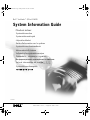 1
1
-
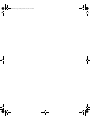 2
2
-
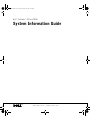 3
3
-
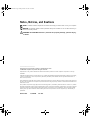 4
4
-
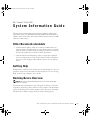 5
5
-
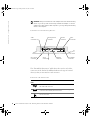 6
6
-
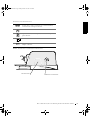 7
7
-
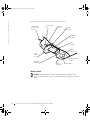 8
8
-
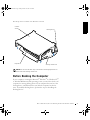 9
9
-
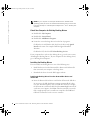 10
10
-
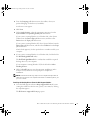 11
11
-
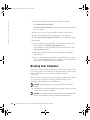 12
12
-
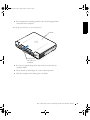 13
13
-
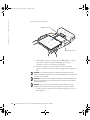 14
14
-
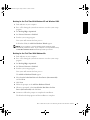 15
15
-
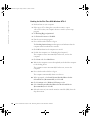 16
16
-
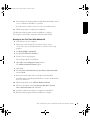 17
17
-
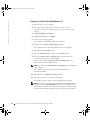 18
18
-
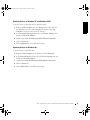 19
19
-
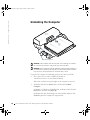 20
20
-
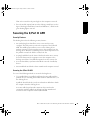 21
21
-
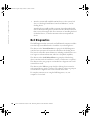 22
22
-
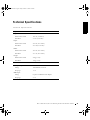 23
23
-
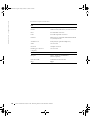 24
24
-
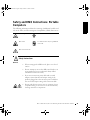 25
25
-
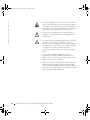 26
26
-
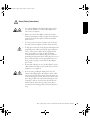 27
27
-
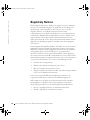 28
28
-
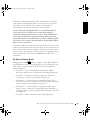 29
29
-
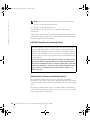 30
30
-
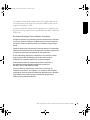 31
31
-
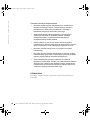 32
32
-
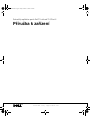 33
33
-
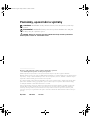 34
34
-
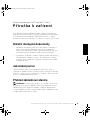 35
35
-
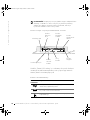 36
36
-
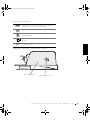 37
37
-
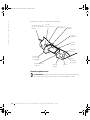 38
38
-
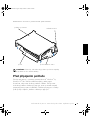 39
39
-
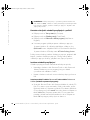 40
40
-
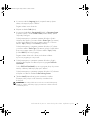 41
41
-
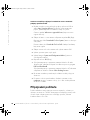 42
42
-
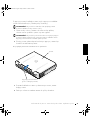 43
43
-
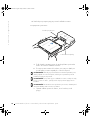 44
44
-
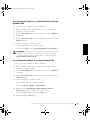 45
45
-
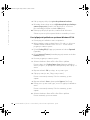 46
46
-
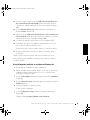 47
47
-
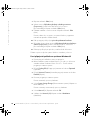 48
48
-
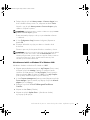 49
49
-
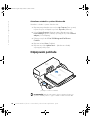 50
50
-
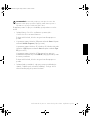 51
51
-
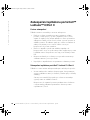 52
52
-
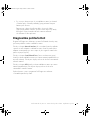 53
53
-
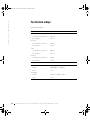 54
54
-
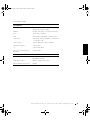 55
55
-
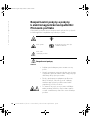 56
56
-
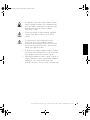 57
57
-
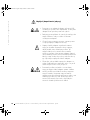 58
58
-
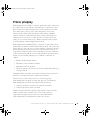 59
59
-
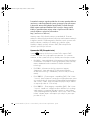 60
60
-
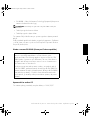 61
61
-
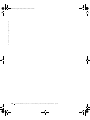 62
62
-
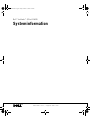 63
63
-
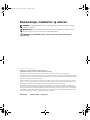 64
64
-
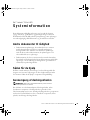 65
65
-
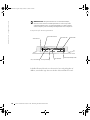 66
66
-
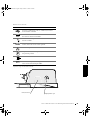 67
67
-
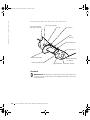 68
68
-
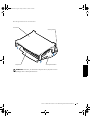 69
69
-
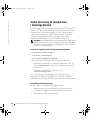 70
70
-
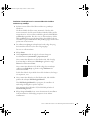 71
71
-
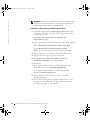 72
72
-
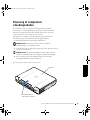 73
73
-
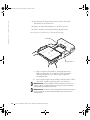 74
74
-
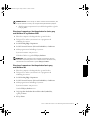 75
75
-
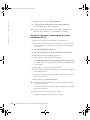 76
76
-
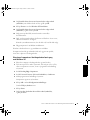 77
77
-
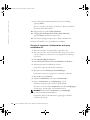 78
78
-
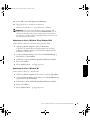 79
79
-
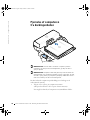 80
80
-
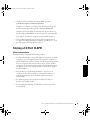 81
81
-
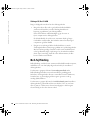 82
82
-
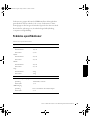 83
83
-
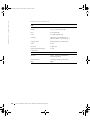 84
84
-
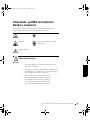 85
85
-
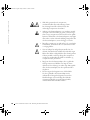 86
86
-
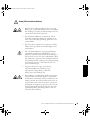 87
87
-
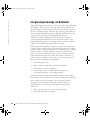 88
88
-
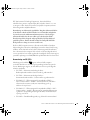 89
89
-
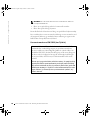 90
90
-
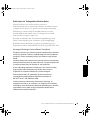 91
91
-
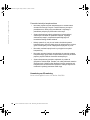 92
92
-
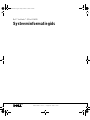 93
93
-
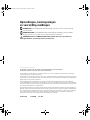 94
94
-
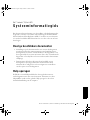 95
95
-
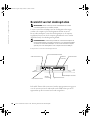 96
96
-
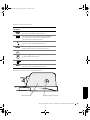 97
97
-
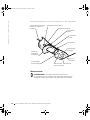 98
98
-
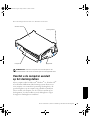 99
99
-
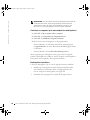 100
100
-
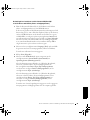 101
101
-
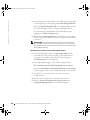 102
102
-
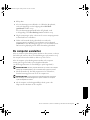 103
103
-
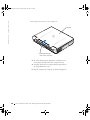 104
104
-
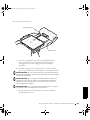 105
105
-
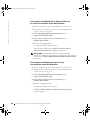 106
106
-
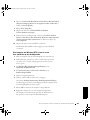 107
107
-
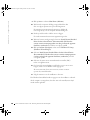 108
108
-
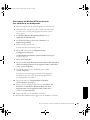 109
109
-
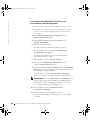 110
110
-
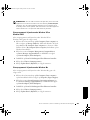 111
111
-
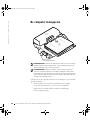 112
112
-
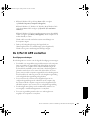 113
113
-
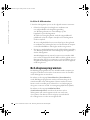 114
114
-
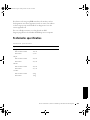 115
115
-
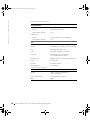 116
116
-
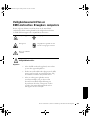 117
117
-
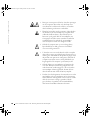 118
118
-
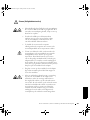 119
119
-
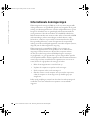 120
120
-
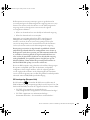 121
121
-
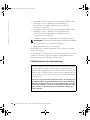 122
122
-
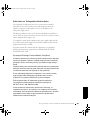 123
123
-
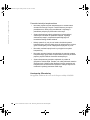 124
124
-
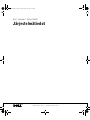 125
125
-
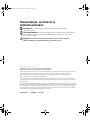 126
126
-
 127
127
-
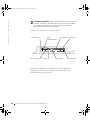 128
128
-
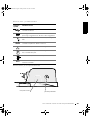 129
129
-
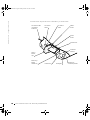 130
130
-
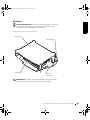 131
131
-
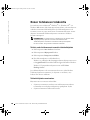 132
132
-
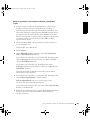 133
133
-
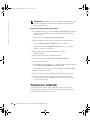 134
134
-
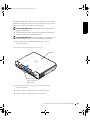 135
135
-
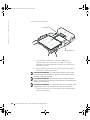 136
136
-
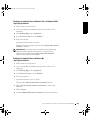 137
137
-
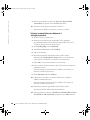 138
138
-
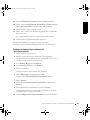 139
139
-
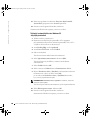 140
140
-
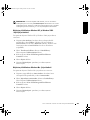 141
141
-
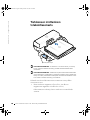 142
142
-
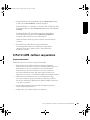 143
143
-
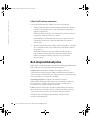 144
144
-
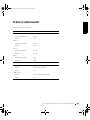 145
145
-
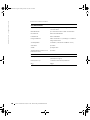 146
146
-
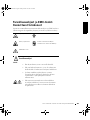 147
147
-
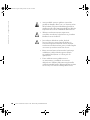 148
148
-
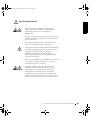 149
149
-
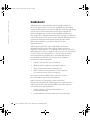 150
150
-
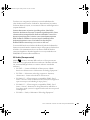 151
151
-
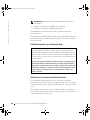 152
152
-
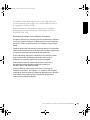 153
153
-
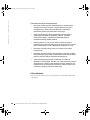 154
154
-
 155
155
-
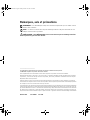 156
156
-
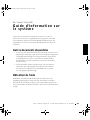 157
157
-
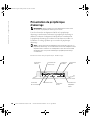 158
158
-
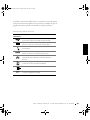 159
159
-
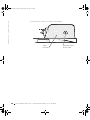 160
160
-
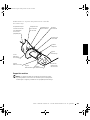 161
161
-
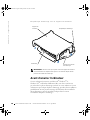 162
162
-
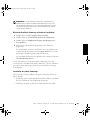 163
163
-
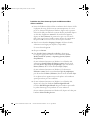 164
164
-
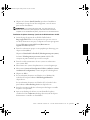 165
165
-
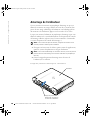 166
166
-
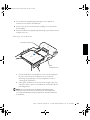 167
167
-
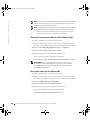 168
168
-
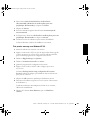 169
169
-
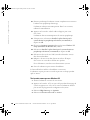 170
170
-
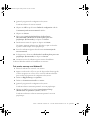 171
171
-
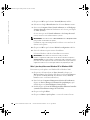 172
172
-
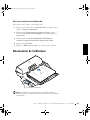 173
173
-
 174
174
-
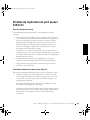 175
175
-
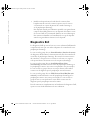 176
176
-
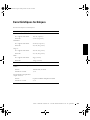 177
177
-
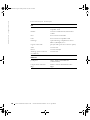 178
178
-
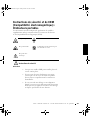 179
179
-
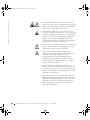 180
180
-
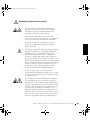 181
181
-
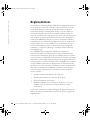 182
182
-
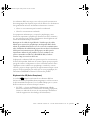 183
183
-
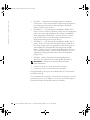 184
184
-
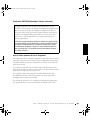 185
185
-
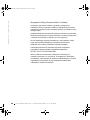 186
186
-
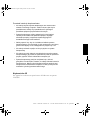 187
187
-
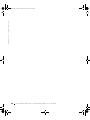 188
188
-
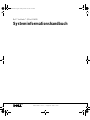 189
189
-
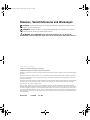 190
190
-
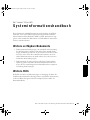 191
191
-
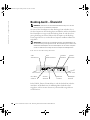 192
192
-
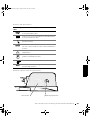 193
193
-
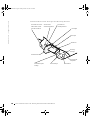 194
194
-
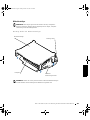 195
195
-
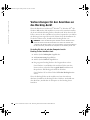 196
196
-
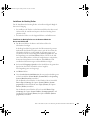 197
197
-
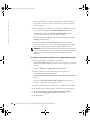 198
198
-
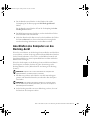 199
199
-
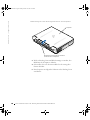 200
200
-
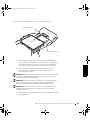 201
201
-
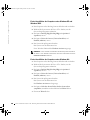 202
202
-
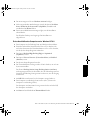 203
203
-
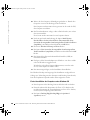 204
204
-
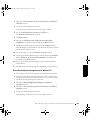 205
205
-
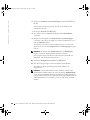 206
206
-
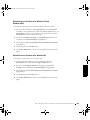 207
207
-
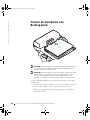 208
208
-
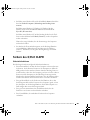 209
209
-
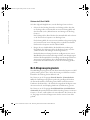 210
210
-
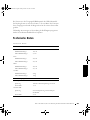 211
211
-
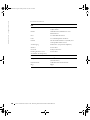 212
212
-
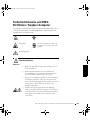 213
213
-
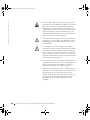 214
214
-
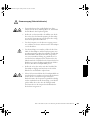 215
215
-
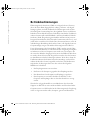 216
216
-
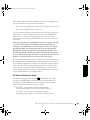 217
217
-
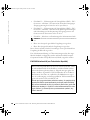 218
218
-
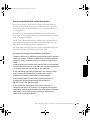 219
219
-
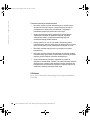 220
220
-
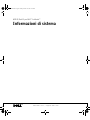 221
221
-
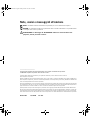 222
222
-
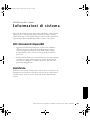 223
223
-
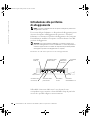 224
224
-
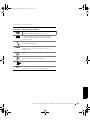 225
225
-
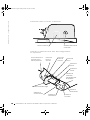 226
226
-
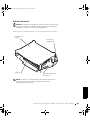 227
227
-
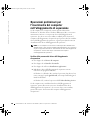 228
228
-
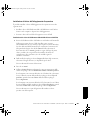 229
229
-
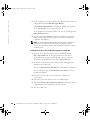 230
230
-
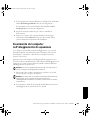 231
231
-
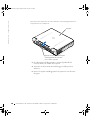 232
232
-
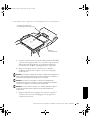 233
233
-
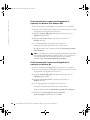 234
234
-
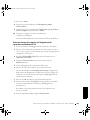 235
235
-
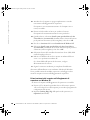 236
236
-
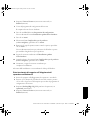 237
237
-
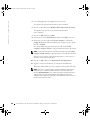 238
238
-
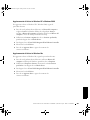 239
239
-
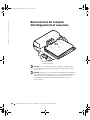 240
240
-
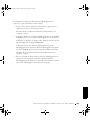 241
241
-
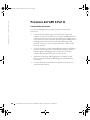 242
242
-
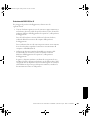 243
243
-
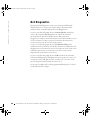 244
244
-
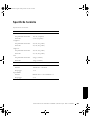 245
245
-
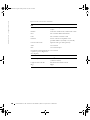 246
246
-
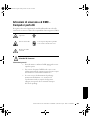 247
247
-
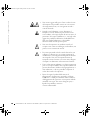 248
248
-
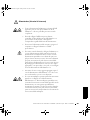 249
249
-
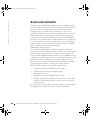 250
250
-
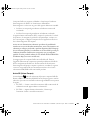 251
251
-
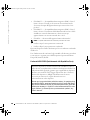 252
252
-
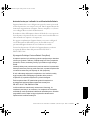 253
253
-
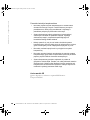 254
254
-
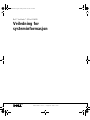 255
255
-
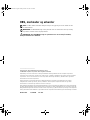 256
256
-
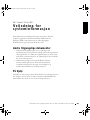 257
257
-
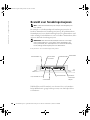 258
258
-
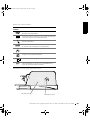 259
259
-
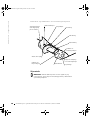 260
260
-
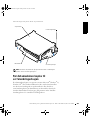 261
261
-
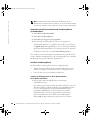 262
262
-
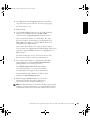 263
263
-
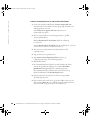 264
264
-
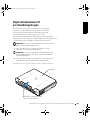 265
265
-
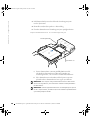 266
266
-
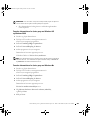 267
267
-
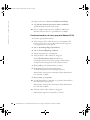 268
268
-
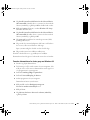 269
269
-
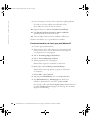 270
270
-
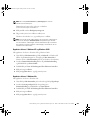 271
271
-
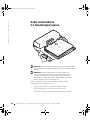 272
272
-
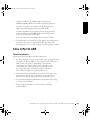 273
273
-
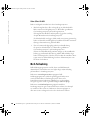 274
274
-
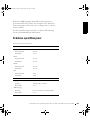 275
275
-
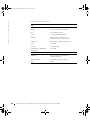 276
276
-
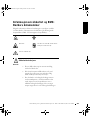 277
277
-
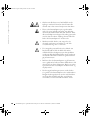 278
278
-
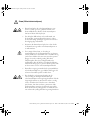 279
279
-
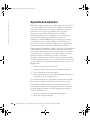 280
280
-
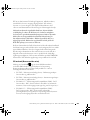 281
281
-
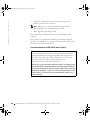 282
282
-
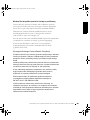 283
283
-
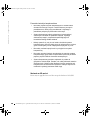 284
284
-
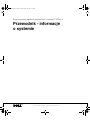 285
285
-
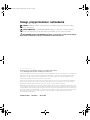 286
286
-
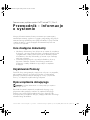 287
287
-
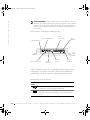 288
288
-
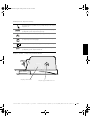 289
289
-
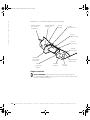 290
290
-
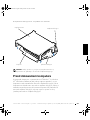 291
291
-
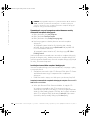 292
292
-
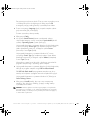 293
293
-
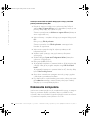 294
294
-
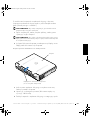 295
295
-
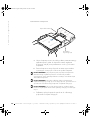 296
296
-
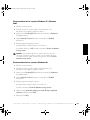 297
297
-
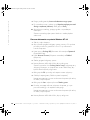 298
298
-
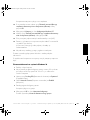 299
299
-
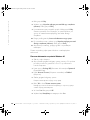 300
300
-
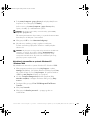 301
301
-
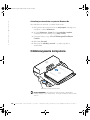 302
302
-
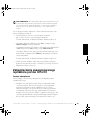 303
303
-
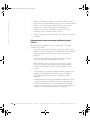 304
304
-
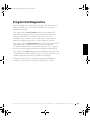 305
305
-
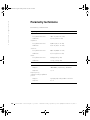 306
306
-
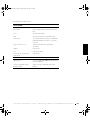 307
307
-
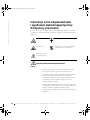 308
308
-
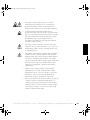 309
309
-
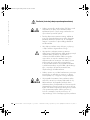 310
310
-
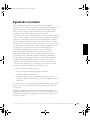 311
311
-
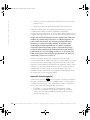 312
312
-
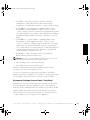 313
313
-
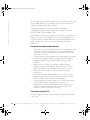 314
314
-
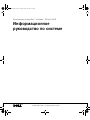 315
315
-
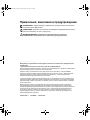 316
316
-
 317
317
-
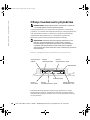 318
318
-
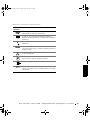 319
319
-
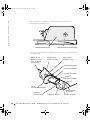 320
320
-
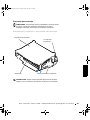 321
321
-
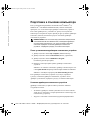 322
322
-
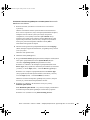 323
323
-
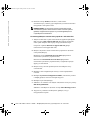 324
324
-
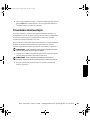 325
325
-
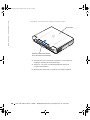 326
326
-
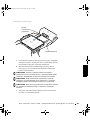 327
327
-
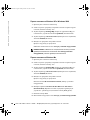 328
328
-
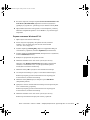 329
329
-
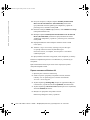 330
330
-
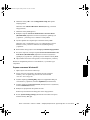 331
331
-
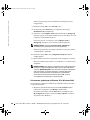 332
332
-
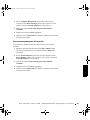 333
333
-
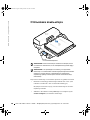 334
334
-
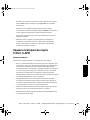 335
335
-
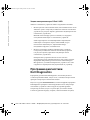 336
336
-
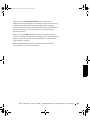 337
337
-
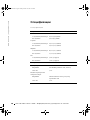 338
338
-
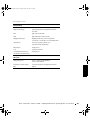 339
339
-
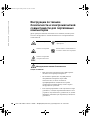 340
340
-
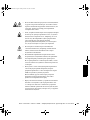 341
341
-
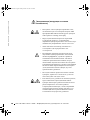 342
342
-
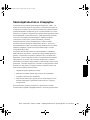 343
343
-
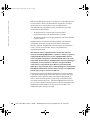 344
344
-
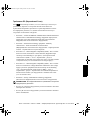 345
345
-
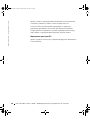 346
346
-
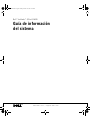 347
347
-
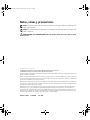 348
348
-
 349
349
-
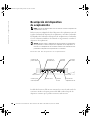 350
350
-
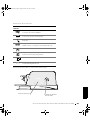 351
351
-
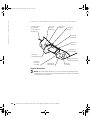 352
352
-
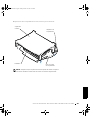 353
353
-
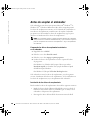 354
354
-
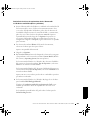 355
355
-
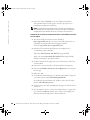 356
356
-
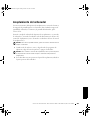 357
357
-
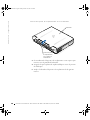 358
358
-
 359
359
-
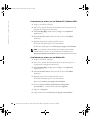 360
360
-
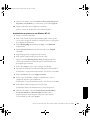 361
361
-
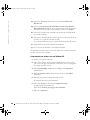 362
362
-
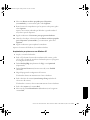 363
363
-
 364
364
-
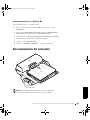 365
365
-
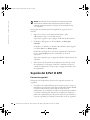 366
366
-
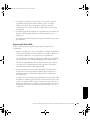 367
367
-
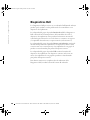 368
368
-
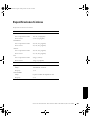 369
369
-
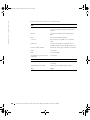 370
370
-
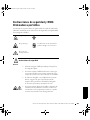 371
371
-
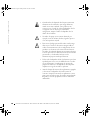 372
372
-
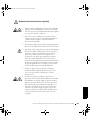 373
373
-
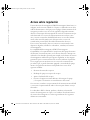 374
374
-
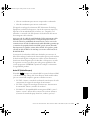 375
375
-
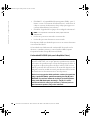 376
376
-
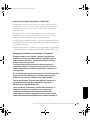 377
377
-
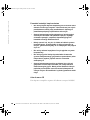 378
378
-
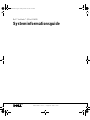 379
379
-
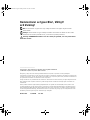 380
380
-
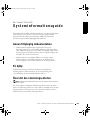 381
381
-
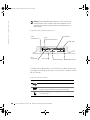 382
382
-
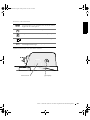 383
383
-
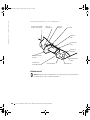 384
384
-
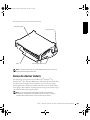 385
385
-
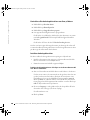 386
386
-
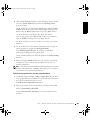 387
387
-
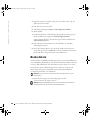 388
388
-
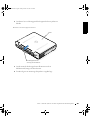 389
389
-
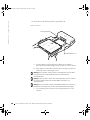 390
390
-
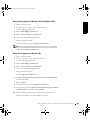 391
391
-
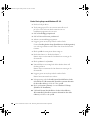 392
392
-
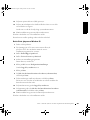 393
393
-
 394
394
-
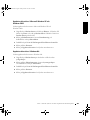 395
395
-
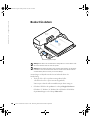 396
396
-
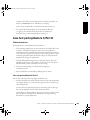 397
397
-
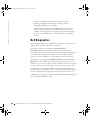 398
398
-
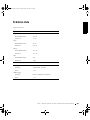 399
399
-
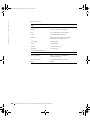 400
400
-
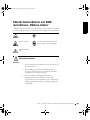 401
401
-
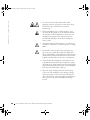 402
402
-
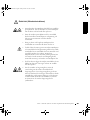 403
403
-
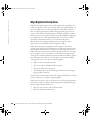 404
404
-
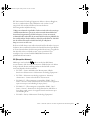 405
405
-
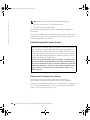 406
406
-
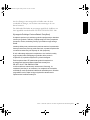 407
407
-
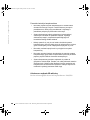 408
408
-
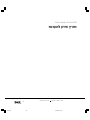 409
409
-
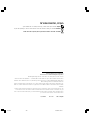 410
410
-
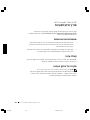 411
411
-
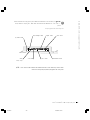 412
412
-
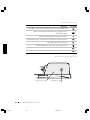 413
413
-
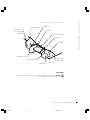 414
414
-
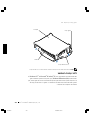 415
415
-
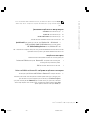 416
416
-
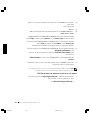 417
417
-
 418
418
-
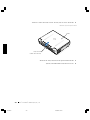 419
419
-
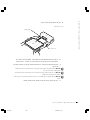 420
420
-
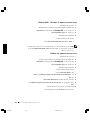 421
421
-
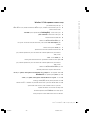 422
422
-
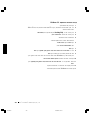 423
423
-
 424
424
-
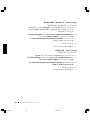 425
425
-
 426
426
-
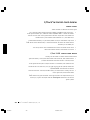 427
427
-
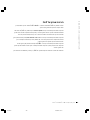 428
428
-
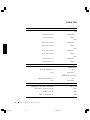 429
429
-
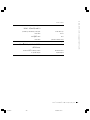 430
430
-
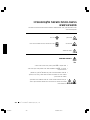 431
431
-
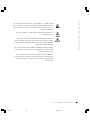 432
432
-
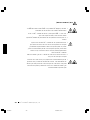 433
433
-
 434
434
-
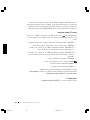 435
435
-
 436
436
-
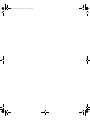 437
437
-
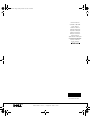 438
438
dans d''autres langues
- italiano: Dell C/Port II APR specificazione
- English: Dell C/Port II APR Specification
- español: Dell C/Port II APR Especificación
- Deutsch: Dell C/Port II APR Spezifikation
- русский: Dell C/Port II APR Спецификация
- Nederlands: Dell C/Port II APR Specificatie
- dansk: Dell C/Port II APR Specifikation
- polski: Dell C/Port II APR Specyfikacja
- čeština: Dell C/Port II APR Specifikace
- svenska: Dell C/Port II APR Specifikation
- suomi: Dell C/Port II APR määrittely